CATIA工程图的GB设置标准
CATIA工程图的GB设置标准
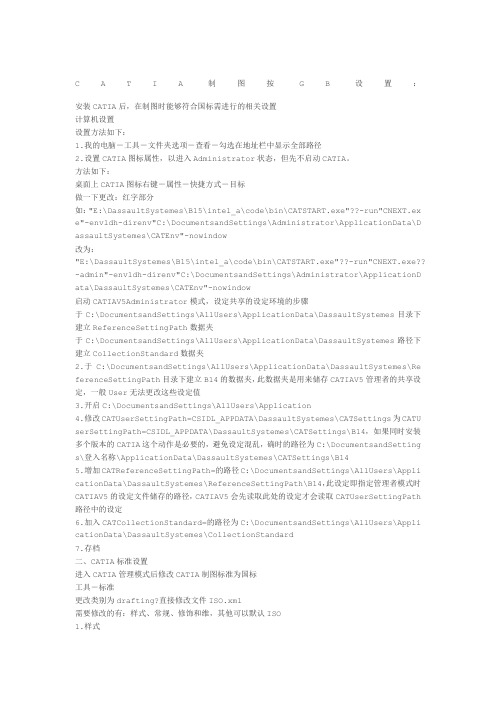
C A T I A制图按G B设置:安装CATIA后,在制图时能够符合国标需进行的相关设置计算机设置设置方法如下:1.我的电脑-工具-文件夹选项-查看-勾选在地址栏中显示全部路径2.设置CATIA图标属性,以进入Administrator状态,但先不启动CATIA。
方法如下:桌面上CATIA图标右键-属性-快捷方式-目标做一下更改:红字部分如:"E:\DassaultSystemes\B15\intel_a\code\bin\CATSTART.exe"??-run"CNEXT.ex e"-envldh-direnv"C:\DocumentsandSettings\Administrator\ApplicationData\D assaultSystemes\CATEnv"-nowindow改为:"E:\DassaultSystemes\B15\intel_a\code\bin\CATSTART.exe"??-run"CNEXT.exe?? -admin"-envldh-direnv"C:\DocumentsandSettings\Administrator\ApplicationD ata\DassaultSystemes\CATEnv"-nowindow启动CATIAV5Administrator模式,设定共享的设定环境的步骤于C:\DocumentsandSettings\AllUsers\ApplicationData\DassaultSystemes目录下建立ReferenceSettingPath数据夹于C:\DocumentsandSettings\AllUsers\ApplicationData\DassaultSystemes路径下建立CollectionStandard数据夹2.于C:\DocumentsandSettings\AllUsers\ApplicationData\DassaultSystemes\Re ferenceSettingPath目录下建立B14的数据夹,此数据夹是用来储存CATIAV5管理者的共享设定,一般User无法更改这些设定值3.开启C:\DocumentsandSettings\AllUsers\Application4.修改CATUserSettingPath=CSIDL_APPDATA\DassaultSystemes\CATSettings为CATU serSettingPath=CSIDL_APPDATA\DassaultSystemes\CATSettings\B14,如果同时安装多个版本的CATIA这个动作是必要的,避免设定混乱,确时的路径为C:\DocumentsandSetting s\登入名称\ApplicationData\DassaultSystemes\CATSettings\B145.增加CATReferenceSettingPath=的路径C:\DocumentsandSettings\AllUsers\Appli cationData\DassaultSystemes\ReferenceSettingPath\B14,此设定即指定管理者模式时CATIAV5的设定文件储存的路径,CATIAV5会先读取此处的设定才会读取CATUserSettingPath 路径中的设定6.加入CATCollectionStandard=的路径为C:\DocumentsandSettings\AllUsers\Appli cationData\DassaultSystemes\CollectionStandard7.存档二、CATIA标准设置进入CATIA管理模式后修改CATIA制图标准为国标工具-标准更改类别为drafting?直接修改文件ISO.xml需要修改的有:样式、常规、修饰和维,其他可以默认ISO1.样式其中(1)修改A4ISO为常用的纵向(2)修改长度/距离、角度、半径、直径等Symbols中Symbol1和Symbol2箭头Type为Fille dArrow,Font中Size为4(3)修改文字(3.1)更改字大(3.2)更改字间间隙,否则字间隙较小。
CATIA 工程图标准设定
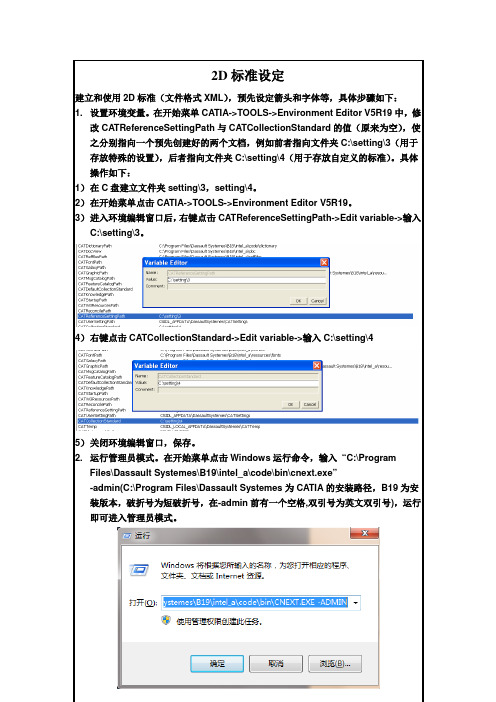
建立和使用 2D 标准(文件格式 XML) ,预先设定箭头和字体等,具体步骤如下: 1. 设置环境变量。在开始菜单 CATIA->TOOLS->Environment Editor V5R19 中,修 改 CATReferenceSettingPath 与 CATCollectionStandard 的值(来为空) ,使 之分别指向一个预先创建好的两个文档,例如前者指向文件夹 C:\setting\3(用于 存放特殊的设置) ,后者指向文件夹 C:\setting\4(用于存放自定义的标准) 。具体 操作如下: 1) 在 C 盘建立文件夹 setting\3,setting\4。 2) 在开始菜单点击 CATIA->TOOLS->Environment Editor V5R19。 3) 进入环境编辑窗口后, 右键点击 CATReferenceSettingPath->Edit variable->输入 C:\setting\3。
5. 保存标准。修改标准后保存。保存方法有两种:1)直接点击确定(存放在上面设 定的文件夹 C:\setting\4) 。2)点击“另存为新文件” ,指定保存路径为上面设定的 文件夹“C:\setting\4”或者默认的标准路径“C:\Program Files\Dassault Systemes\B19\intel_a\resources\standard\drafting” ,指定名称,例如 “Tunbow”此时即已经建立了 2D 标准。 。 建议使用第二种方法保存在 “C:\Program Files\Dassault Systemes\B19\intel_a\resources\standard\drafting” ,因为这样 可以在完成设定后删除新建的两个文件夹 C:\setting\3 和 C:\setting\4。
CATIA制图国标GB设置

CATIA制图国标GB设置CA TIA制图GB设置安装CA TIA后,在制图时能够符合国标需进行的相关设置我公司CA TIA制图标准参照Q/SQR.04.333—2006计算机设置设置方法如下:1.我的电脑-工具-文件夹选项-查看-勾选在地址栏中显示全部路径2.设置CA TIA图标属性,以进入Administrator状态,但先不启动CA TIA。
方法如下:桌面上CA TIA图标右键-属性-快捷方式-目标做一下更改:红字部分如:"E:\Dassault Systemes\B15\intel_a\code\bin\CA TSTART.exe" -run "CNEXT.exe " -env ldh -direnv "C:\Documents and Settings\Administrator\Application Data\DassaultSystemes\CA TEnv" -nowindow改为:"E:\Dassault Systemes\B15\intel_a\code\bin\CA TSTART.exe" -run "CNEXT.exe -admin" -env ldh -direnv "C:\Documents and Settings\Administrator\Application Data\DassaultSystemes\CA TEnv" -nowindow启动CA TIA V5 Administrator 模式,设定共享的设定环境的步骤于C:\Documents and Settings\All Users\Application Data\DassaultSystemes 目录下建立ReferenceSettingPath 数据夹于C:\Documents and Settings\All Users\Application Data\DassaultSystemes 路径下建立CollectionStandard数据夹2.于C:\Documents and Settings\All Users\Application Data\DassaultSystemes\ReferenceSettingPath 目录下建立B14 的数据夹,此数据夹是用来储存CA TIA V5 管理者的共享设定,一般User 无法更改这些设定值3.开启C:\Documents and Settings\All Users\Application Data\DassaultSystemes\CA TEnv\CA TIA_P3.V5R10.B14.txt4.修改CA TUserSettingPath=CSIDL_APPDA TA\DassaultSystemes\CA TSettings为CA TUserSettingPath=CSIDL_APPDA TA\DassaultSystemes\CA TSettings\B14,如果同时安装多个版本的CA TIA这个动作是必要的,避免设定混乱,确时的路径为C:\Documents and Settings\登入名称\Application Data\DassaultSystemes\CA TSettings\B145.增加CA TReferenceSettingPath= 的路径C:\Documents and Settings\All Users\Application Data\DassaultSystemes\ReferenceSettingPath\B14,此设定即指定管理者模式时CA TIA V5的设定文件储存的路径,CA TIA V5 会先读取此处的设定才会读取CA TUserSettingPath路径中的设定6. 加入CA TCollectionStandard= 的路径为C:\Documents and Settings\All Users\Application Data\DassaultSystemes\CollectionStandard7. 存档二、CA TIA标准设置进入CA TIA管理模式后修改CA TIA制图标准为国标工具-标准更改类别为drafting 直接修改文件ISO.xml需要修改的有:样式、常规、修饰和维,其他可以默认ISO1. 样式其中(1)修改A4 ISO为常用的纵向(2) 修改长度/距离、角度、半径、直径等Symbol s中Symbol1和Symbol2箭头Type为FilledArrow,Font中Size为4(3)修改文字(3.1)更改字大小为常用4号字(3.2)更改字间间隙,否则字间隙较小。
CATIA制图标准设置
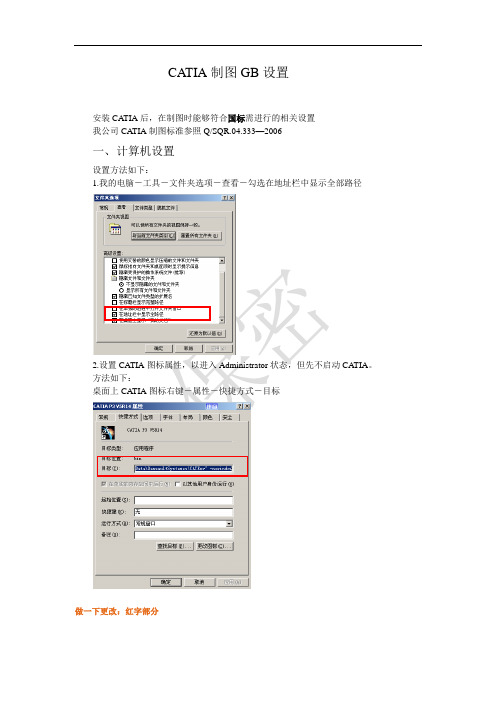
CATIA制图GB设置安装CATIA后,在制图时能够符合国标需进行的相关设置我公司CATIA制图标准参照Q/SQR.04.333—2006一、计算机设置设置方法如下:1.我的电脑-工具-文件夹选项-查看-勾选在地址栏中显示全部路径2.CATIA。
做一下更改:红字部分如:"E:\Dassault Systemes\B15\intel_a\code\bin\CATSTART.exe" -run "CNEXT.exe "-env ldh -direnv "C:\Documents and Settings\Administrator\Application Data\DassaultSystemes\CATEnv" -nowindow改为:"E:\Dassault Systemes\B15\intel_a\code\bin\CATSTART.exe" -run"CNEXT.exe -admin"-env ldh -dir env "C:\Documents and Settings\Administrator\Application Data\DassaultSystemes\CATEnv" -nowindo w启动CATIA V5 Administrator 模式,设定共享的设定环境的步骤1.于C:\Documents and Settings\All Users\Application Data\DassaultSystemes 目录下建立ReferenceSettingPath数据夹于C:\Documents and Settings\All Users\Application Data\DassaultSystemes 路径下建立CollectionStandard数据夹2.于C:\Documents and Settings\All Users\Application Data\DassaultSystemes\ReferenceSettingPath目录下建立B14的数据夹,此数据夹是用来储存CATIA V5 管理者的共享设定,一般User 无法更改这些设定值3.开启C:\Documents and Settings\All Users\Application Data\DassaultSystemes\CATEnv\CATIA_P3.V5R1 0.B14.txt4.修改CATUserSettingPath=CSIDL_APPDATA\DassaultSystemes\CATSettings为CATUserSettingPath= CSIDL_APPDATA\DassaultSystemes\CATSettings\B14,如果同时安装多个版本的CATIA 这个动作是必要的,避免设定混乱,确时的路径为C:\Documents and Settings\登入名称\App lication Data\DassaultSystemes\CATSettings\B145.增加CATReferenceSettingPath=的路径C:\Documents and Settings\All Users\Application Data\Das saultSystemes\ReferenceSettingPath\B14,此设定即指定管理者模式时CATIA V5的设定文件储存的路径,CATIA V5 会先读取此处的设定才会读取CATUserSettingPath 路径中的设定6.加入CATCollectionStandard= 的路径为C:\Documents and Settings\All Users\Application Data\Dassaul tSystemes\CollectionStandard7. 存档二、CATIA标准设置进入CATIA管理模式后修改CATIA制图标准为国标工具-标准更改类别为drafting 直接修改文件ISO.xml需要修改的有:样式、常规、修饰和维,其他可以默认ISO1. 样式其中(1)修改A4 ISO为常用的纵向(2) 修改长度/距离、角度、半径、直径等Symbols中Symbol1和Symbol2箭头Type为FilledArrow,Font中Size为4(3)修改文字(3.1)更改字大小为常用4号字(3.2)更改字间间隙,否则字间隙较小。
将catia工程图中标注中的国际标准设置为国家标准
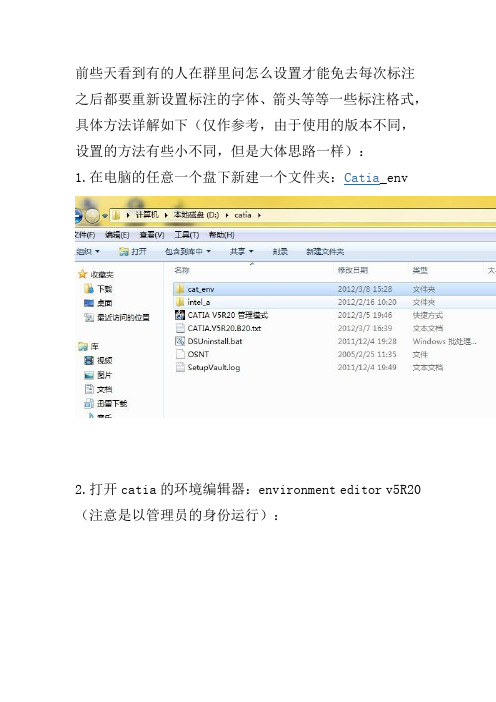
前些天看到有的人在群里问怎么设置才能免去每次标注之后都要重新设置标注的字体、箭头等等一些标注格式,具体方法详解如下(仅作参考,由于使用的版本不同,设置的方法有些小不同,但是大体思路一样):1.在电脑的任意一个盘下新建一个文件夹:Catia_env2.打开catia的环境编辑器:environment editor v5R20(注意是以管理员的身份运行):3.打开之后会弹出两个提醒,点击确定:4.单击修改CATRef的值为刚才新建的文件夹的路径(如我新建的文件夹的路径为:D:\catia\cat_env):单击修改CATReferenceSettingPath的值为刚才新建文件夹得路径:QQ空间新浪微博腾讯微博人人网更多0点击修改CATCollectionStandard的值为刚才新建文件夹的路径:关闭环境编辑器,当提示是否保存修改时,点击确定5.复制桌面catiaV5R20图标右击新复制的图标选择属性,在快捷方式的选项中的目标中"D:\catia\intel_a\code\bin\CATSTART.ex e -run "CNEXT.exe" -env CATIA.V5R20.B20 -direnv "D:\catia" -nowindow”中添加:#-admin#(#为空格),修改之后为D:\catia\intel_a\code\bin\CATSTART.exe -run "CNEXT.exe#-admin#" -envCATIA.V5R20.B20 -direnv "D:\catia"-nowindow(#为空格)6.双击运行修改后的图标,打开之后提示:正在运行管理模式,点击确定:7.点击界面中“工具——标准”弹出对话框:在对话框的选择类型——drafting ,文件——ISO.xml下载没有积分?3步获得!回复使用道具举报•板凳发表于 2012-3-31 22:31:00 |只看该作者1主题听众55积分技术员积分55G币威望金钱15•收听TA•发消息8.展开iso下的选项,此时就可以随意按照国家的标准修改下面的各种标准了(提示:一般只修改样式下的选项,不过只是一般,大家也可以试着修改,看一下修改后的效果),下图为修改字体的“长度/距离尺寸方法,其他字体的修改类同:点击上图中的名称,对话框右侧的空白中填入FangSong (TrueType)注意此处的字体名称以个人版本中的字体名称为准,查看方法为:点开工程图随便画条直线,然后标注一下,然后看一下字体中以FangSong 开头的字体的名称,如果把握不准,例如:不知道字体的名称中是否有空格呀什么的,可以再标注上右击选择属性——字体(也可以使用快捷键,大家都懂的),在字体中找到以FangSong开头的,然后在字体下的选项框中右击——复制。
CATIA工程图的GB设置标准
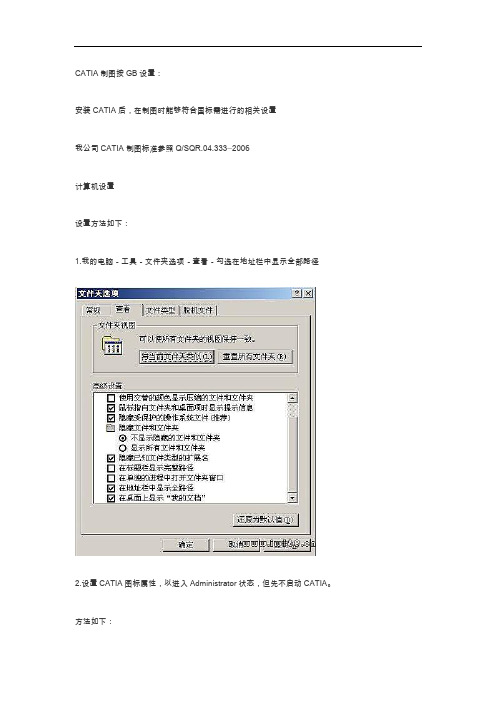
CATIA制图按GB设置:安装CATIA后,在制图时能够符合国标需进行的相关设置我公司CATIA制图标准参照Q/SQR.04.333—2006计算机设置设置方法如下:1.我的电脑-工具-文件夹选项-查看-勾选在地址栏中显示全部路径2.设置CATIA图标属性,以进入Administrator状态,但先不启动CATIA。
方法如下:桌面上CATIA图标右键-属性-快捷方式-目标做一下更改:红字部分如:"E:\Dassault Systemes\B15\intel_a\code\bin\CATSTART.exe"-run "CNEXT.exe " -env ldh -direnv "C:\Documents and Settings\Administrator\Application Data\DassaultSystemes\CATEnv" -nowindow改为:"E:\Dassault Systemes\B15\intel_a\code\bin\CATSTART.exe"-run "CNEXT.exe-admin" -env ldh -direnv "C:\Documents and Settings\Administrator\Application Data\DassaultSystemes\CAT Env" -nowindow启动CATIA V5 Administrator 模式,设定共享的设定环境的步骤于C:\Documents and Settings\All Users\Application Data\DassaultSystemes 目录下建立Refer enceSettingPath 数据夹于C:\Documents and Settings\All Users\Application Data\DassaultSystemes 路径下建立Colle ctionStandard数据夹2.于C:\Documents and Settings\All Users\Application Data\DassaultSystemes\ReferenceSettin gPath 目录下建立B14 的数据夹,此数据夹是用来储存CATIA V5 管理者的共享设定,一般Use r 无法更改这些设定值3.开启C:\Documents and Settings\All Users\Application Data\DassaultSystemes\CATEnv\CATIA _P3.V5R10.B14.txt4.修改CATUserSettingPath=CSIDL_APPDATA\DassaultSystemes\CATSettings为CATUserSetti ngPath=CSIDL_APPDATA\DassaultSystemes\CATSettings\B14,如果同时安装多个版本的CATIA 这个动作是必要的,避免设定混乱,确时的路径为C:\Documents and Settings\登入名称\Applicat ion Data\DassaultSystemes\CATSettings\B145.增加CATReferenceSettingPath= 的路径C:\Documents and Settings\All Users\Application D ata\DassaultSystemes\ReferenceSettingPath\B14,此设定即指定管理者模式时CATIA V5的设定文件储存的路径,CATIA V5 会先读取此处的设定才会读取CATUserSettingPath路径中的设定6. 加入CATCollectionStandard= 的路径为C:\Documents and Settings\All Users\Application D ata\DassaultSystemes\CollectionStandard7. 存档二、CATIA标准设置进入CATIA管理模式后修改CATIA制图标准为国标工具-标准更改类别为drafting直接修改文件ISO.xml需要修改的有:样式、常规、修饰和维,其他可以默认ISO1. 样式其中(1)修改A4 ISO为常用的纵向(2) 修改长度/距离、角度、半径、直径等Symbols中Symbol1和Symbol2箭头Type为FilledArr ow,Font中Size为4(3)修改文字(3.1)更改字大(3.2)更改字间间隙,否则字间隙较小。
关于如何在catia工程图中定义新的制图标准
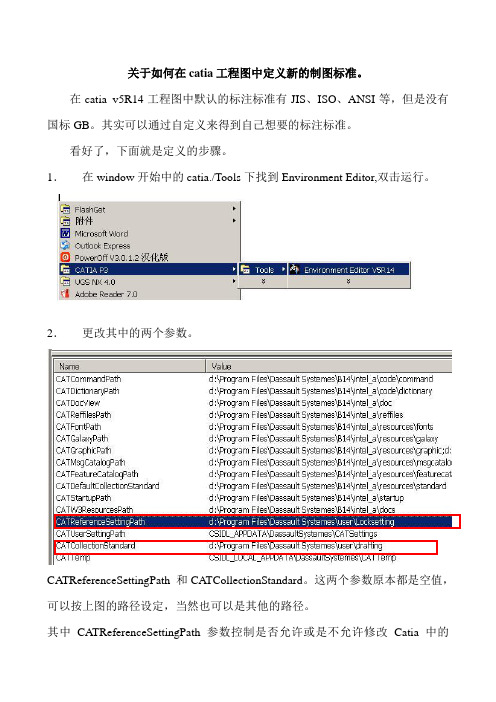
关于如何在catia工程图中定义新的制图标准。
在catia v5R14工程图中默认的标注标准有JIS、ISO、ANSI等,但是没有国标GB。
其实可以通过自定义来得到自己想要的标注标准。
看好了,下面就是定义的步骤。
1.在window开始中的catia./Tools下找到Environment Editor,双击运行。
2.更改其中的两个参数。
CATReferenceSettingPath 和CATCollectionStandard。
这两个参数原本都是空值,可以按上图的路径设定,当然也可以是其他的路径。
其中CATReferenceSettingPath参数控制是否允许或是不允许修改Catia中的
options中的参数。
而CATCollectionStandard参数的设定可以使用户获得修改和定制工程图中“标准”(Standard)的权限。
3.现在可以以管理员模式启动catia了。
在windows运行中输入:CNEXT –admin
4.现在进入catia可以发现options中以前灰色的小锁是不是都变成了绿色的小锁?现在就可以自由的设定所有参数的修改权限了。
5.退出options,再进入工具菜单栏下的标准(standard)设置,现在就可以定制GB了。
可以按国标定制标注的形式,线条的粗细,箭头的大小,字体等等。
大家可以试一试,定制出自己需要的标准了。
CATIA(V5R22)工程制图应用规范

CATIA(V5R22)工程制图应用规范编制:校对:审核:标准化:批准:2019-06-20发布2019-06-20实施前言ICATIA(V5R22)工程制图应用规范1范围本标准规定了XXX有限公司的CATIA工程制图相关要求。
本标准适用于XXX有限公司的CATIA工程制图(合作单位提供的工程图纸需满足本标准要求)。
2规范性引用文件下列文件中的部分条款通过本标准的引用而成为本标准的条款。
凡是注日期的引用文件,仅注日期的版本适用于本文件。
凡是不注日期的引用文件,其最新版本(包括所有的修改单)适用于本文件。
GB/T 324 焊缝符号表示法GB/T 1182产品几何技术规范(GPS)几何公差形状、方向、位置和跳动公差标注GB/T 1800.1 产品几何技术规范(GPS)极限与配合第1部分:公差、偏差和配合的基础GB/T 4457.4 机械制图图样画法图线GB/T 5185 焊接及相关工艺方法代号GB/T 10609.1 技术制图标题栏GB/T 10609.2 技术制图明细栏GB/T 13361技术制图通用术语GB/T 14689 技术制图图纸幅面和格式GB/T 14690 技术制图比例GB/T 14691 技术制图字体GB/T 15751 技术产品文件计算机辅助设计与制图词汇GB/T 16672 焊缝—工作位置—倾角和转角的定义GB/T 17450 技术制图图线GB/T 18229CAD工程制图规则GB/T 19418 钢的弧焊接头缺陷质量分级指南3术语和定义本文件适用于GB/T 13361界定的术语和定义。
4图幅图幅只允许采用GB/T 14689中规定的部分带有装订边的图纸幅面,见图1及表1。
图1 带有装订边的图纸幅面表1 幅面规格单位为:mm5属性(参数)设置图纸检入PLM系统,需对图纸的属性(参数)进行完善,详细内容参见表2。
表2 属性的定义及填写要求表2 属性的定义及填写要求(续)6工程图标题栏及表格在工程制图中,需要用表格形式来表达的内容(如标题栏、明细栏等),每个框的内容需要做到上下左右居中。
- 1、下载文档前请自行甄别文档内容的完整性,平台不提供额外的编辑、内容补充、找答案等附加服务。
- 2、"仅部分预览"的文档,不可在线预览部分如存在完整性等问题,可反馈申请退款(可完整预览的文档不适用该条件!)。
- 3、如文档侵犯您的权益,请联系客服反馈,我们会尽快为您处理(人工客服工作时间:9:00-18:30)。
CATIA制图按GB设置:
安装CATIA后,在制图时能够符合国标需进行的相关设置
我公司CATIA制图标准参照Q/SQR.04.333—2006
计算机设置
设置方法如下:
1.我的电脑-工具-文件夹选项-查看-勾选在地址栏中显示全部路径
2.设置CATIA图标属性,以进入Administrator状态,但先不启动CATIA。
方法如下:
桌面上CATIA图标右键-属性-快捷方式-目标
做一下更改:红字部分
如:"E:\Dassault Systemes\B15\intel_a\code\bin\CATSTART.exe" -run "CNEXT. exe " -env ldh -direnv "C:\Documents and Settings\Administrator\Applicatio n Data\DassaultSystemes\CATEnv" -nowindow
改为:
"E:\Dassault Systemes\B15\intel_a\code\bin\CATSTART.exe" -run "CNEXT.ex e -admin" -env ldh -direnv "C:\Documents and Settings\Administrator\Appl ication Data\DassaultSystemes\CATEnv" -nowindow
启动 CATIA V5 Administrator 模式,设定共享的设定环境的步骤
于 C:\Documents and Settings\All Users\Application Data\DassaultSystemes 目录下建立 ReferenceSettingPath 数据夹
于 C:\Documents and Settings\All Users\Application Data\DassaultSystemes 路径下建立 CollectionStandard数据夹
2.于 C:\Documents and Settings\All Users\Application Data\DassaultSystemes \ReferenceSettingPath 目录下建立 B14 的数据夹,此数据夹是用来储存 CATIA V5 管理者的共享设定,一般 User 无法更改这些设定值
3.开启C:\Documents and Settings\All Users\Application Data\DassaultSystem es\CATEnv\CATIA_P3.V5R10.B1
4.txt
4.修改 CATUserSettingPath=CSIDL_APPDATA\DassaultSystemes\CATSettings为 CA TUserSettingPath=CSIDL_APPDATA\DassaultSystemes\CATSettings\B14,如果同时安装多个版本的 CATIA 这个动作是必要的,避免设定混乱,确时的路径为 C:\Documents and Se ttings\登入名称\Application Data\DassaultSystemes\CATSettings\B14
5.增加 CATReferenceSettingPath= 的路径 C:\Documents and Settings\All Users\ Application Data\DassaultSystemes\ReferenceSettingPath\B14,此设定即指定管理者模式时CATIA V5的设定文件储存的路径,CATIA V5 会先读取此处的设定才会读取 CATUserS ettingPath路径中的设定
6. 加入 CATCollectionStandard= 的路径为 C:\Documents and Settings\All Users\ Application Data\DassaultSystemes\CollectionStandard
7. 存档
二、CATIA标准设置
进入CATIA管理模式后修改CATIA制图标准为国标
工具-标准
更改类别为drafting 直接修改文件ISO.xml
需要修改的有:样式、常规、修饰和维,其他可以默认ISO
1. 样式
其中
(1)修改A4 ISO为常用的纵向
(2) 修改长度/距离、角度、半径、直径等Symbols中Symbol1和Symbol2箭头Type为Fil ledArrow,Font中Size为4
(3.1)更改字大
(3.2)更改字间间隙,否则字间隙较小。
(3.3)更改箭头为实心箭头
(4.1) 修改表中文字为4
(4.2) 更改表格中间隙为10
(4.3)设置表格中文字在表中间
(5)修改标识符
(5)修改箭头符号
(6)投影插图编号、截面插图编号
(6.1)
(6.2)
(6.3)
(6.4)
(6.5)
2. 常规
修改能够用到的文本字:
CATIA所有视图的中文和英文字体均使用SICH字体,公差标注时采用SSS1字体。
(2) 修改能够用到的文字大小:
CATIA 标题栏中“奇瑞汽车”采用6号字,图样名称和图样编号采用5号字。
“技术要求”采用5号字,其余说明性文字和尺寸标注一律采用4号字,文字宽高比为0.67。
(3) 修改背景和工作界面颜色,便于区别
3. 修饰
修改箭头的长度和角度
4. 修改维
(1)父标准为ISO
(2) 修改实心箭头为3.175
(3)修改实心箭头角度为20
5. 修改完成
直接点击“确定”,在ISO基础上修改的GB设置完成。
注意事项:
用公司提供的标准图框制图前应进行图框更新文件-页面设置-更新-确定
标准图框标准自动更新为前面的标准设置。
